使い方について how to use
位置情報機能を許可(オンに)してください
iphoneの場合は「設定>一般>機能制限>位置情報サービス」と進み位置情報機能を使用できるようにしてください。
下記画像の状態で画面が止まってしまう場合は、位置情報機能が許可されていないことが原因です。
※iphoneの2例
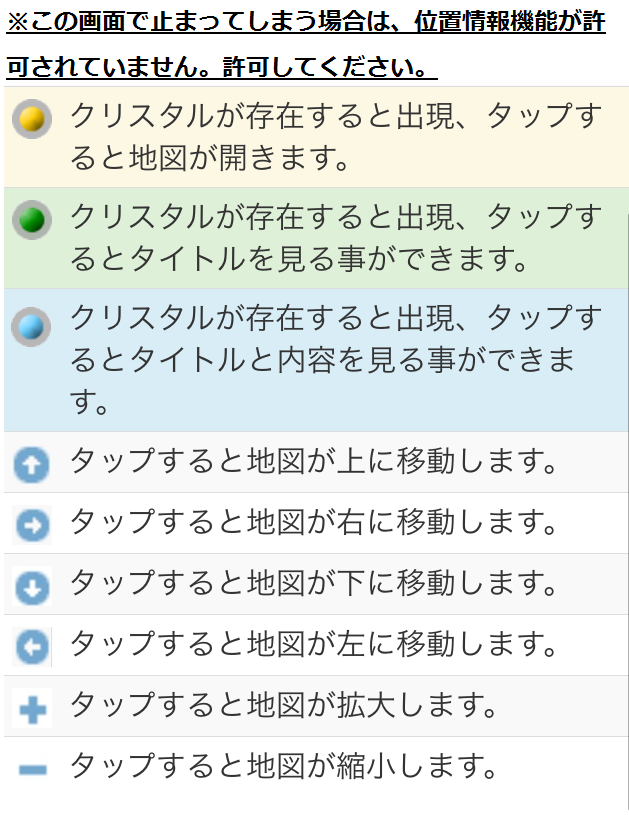
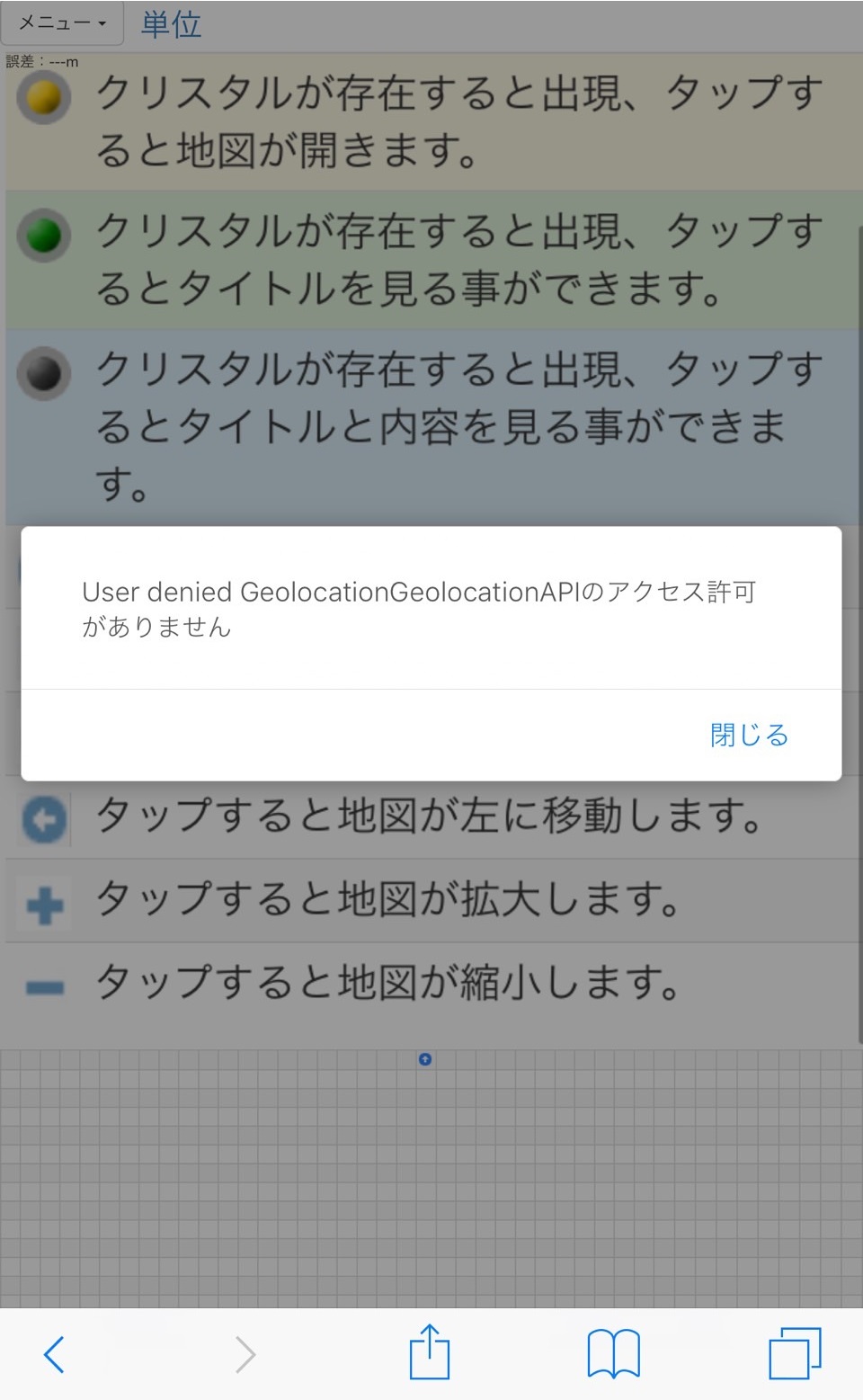
下記画像の状態で画面が止まってしまう場合は、位置情報機能が許可されていないことが原因です。
※iphoneの2例
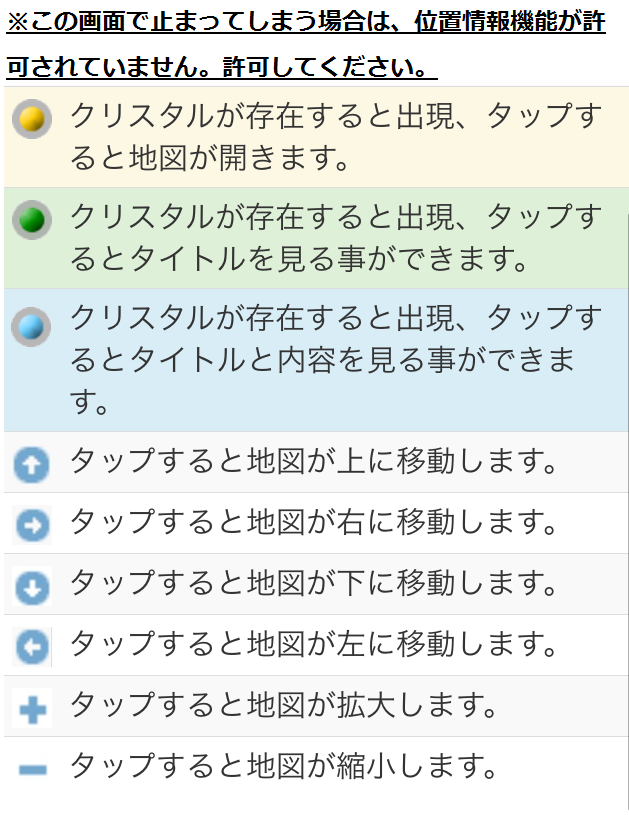
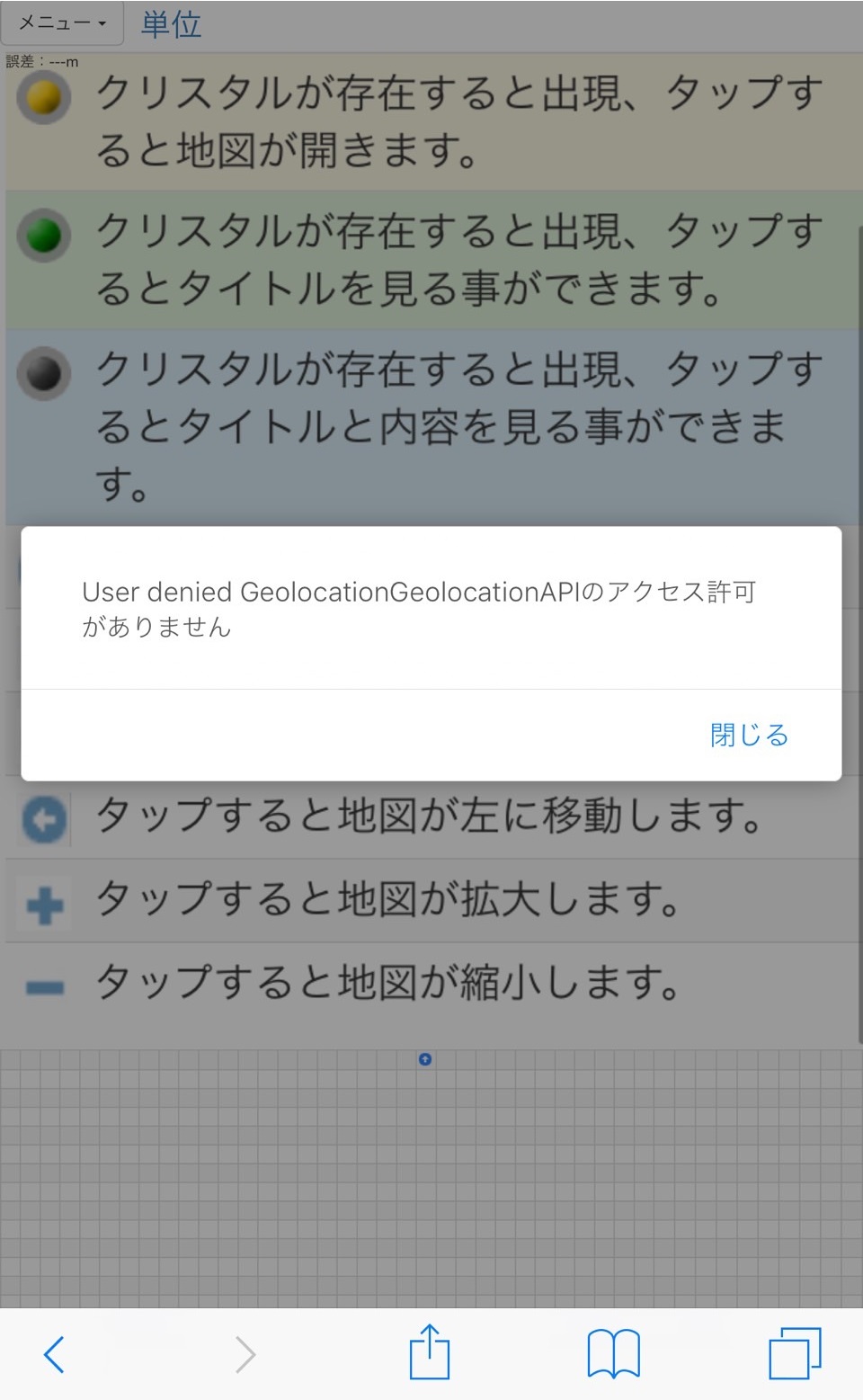
「位置情報を利用します。よろしいですか?」と表示されたら利用するようにしてください。
下記画像の場合は「OK」を選択します。
iphoneの1例
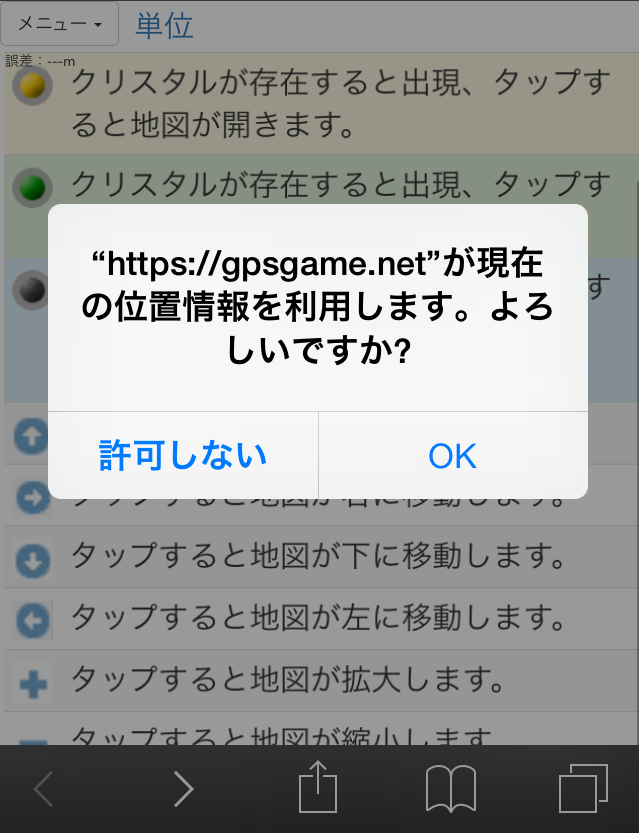
iphoneの1例
位置情報機能が動作している場合は画像のように画面が表示されます。
表示されるアイコンの数は位置情報によって変化します。
表示されるアイコンの数が1個の場合もあります。
iphoneの1例
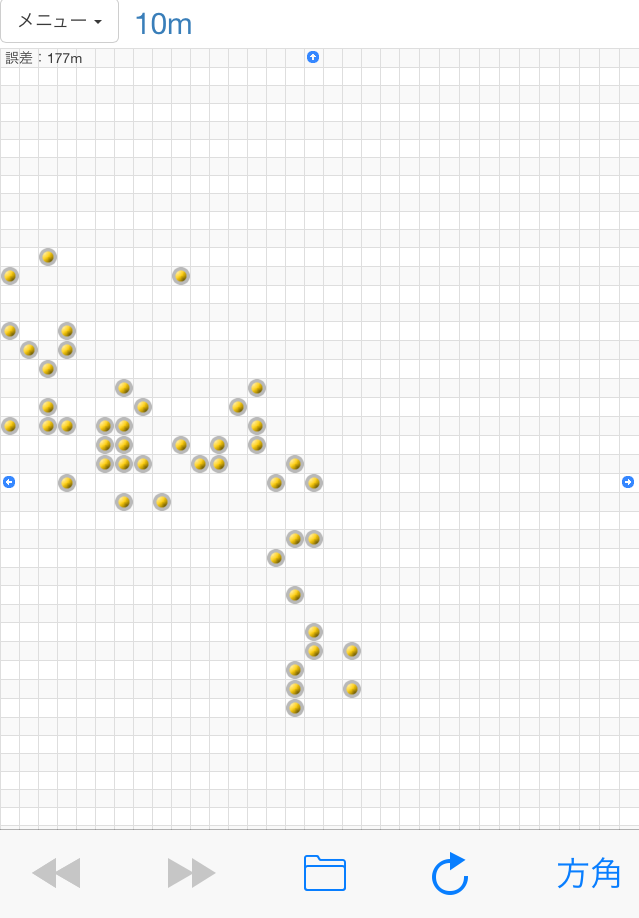
表示されるアイコンの数が1個の場合もあります。
iphoneの1例
定期的に「更新中...」と表示されます。これはなんですか?
情報を更新しています。
「更新中...」と表示されるタイミングで、位置情報も更新しています。
iphoneの1例
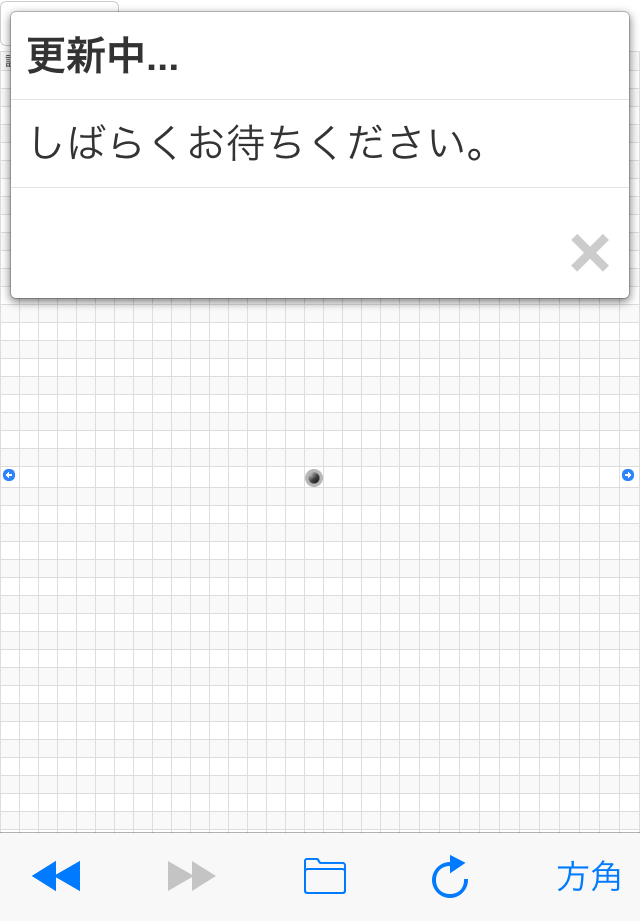
「更新中...」と表示されるタイミングで、位置情報も更新しています。
iphoneの1例
左上にある「メニュー」をタップして機能を確認してください。
「メニュー」をタップするとメニューが表示されます。
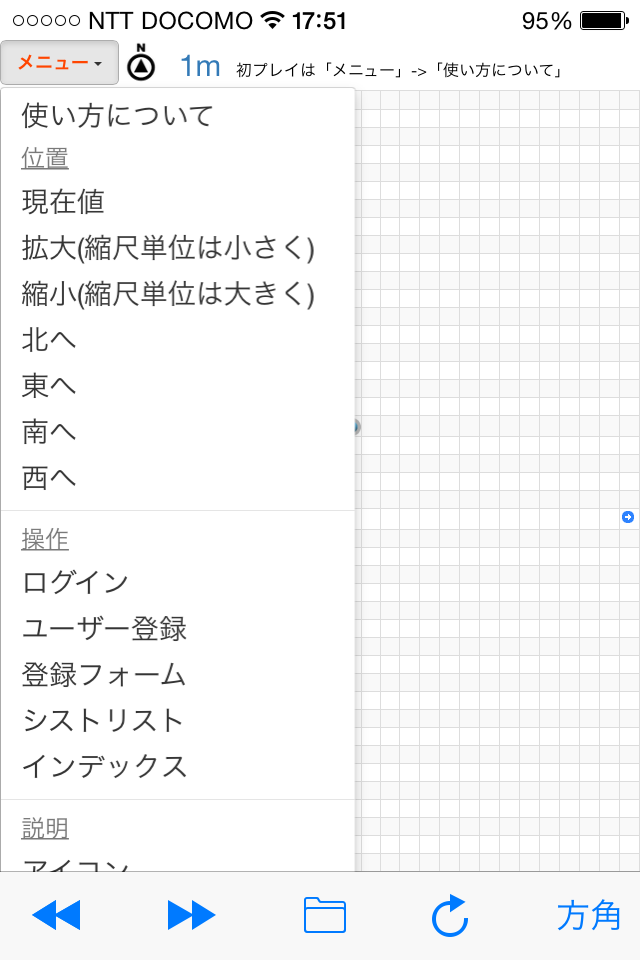
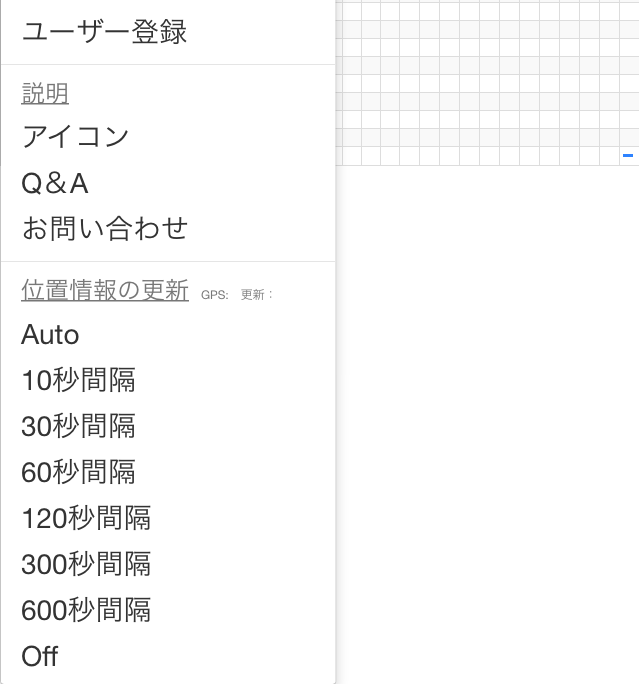
- 「位置>現在値」で現在の位置情報を確認できます。
- 「位置>現在値>Mapで確認」で現在の位置を地図にて確認できます。
- 「位置>拡大」でレーダーマップの縮尺単位が小さくなります。
- 「位置>縮小」でレーダーマップの縮尺単位が大きくなります。
- 「位置>北へ」で北へ1マップ分、移動します。
- 「位置>東へ」で東へ1マップ分、移動します。
- 「位置>南へ」で南へ1マップ分、移動します。
- 「位置>西へ」で西へ1マップ分、移動します。
- 「操作>ログイン」でログインフォームが表示されます。別途詳細
- 「操作>ユーザー登録」で新規ユーザーを登録します。別途詳細
- 「操作>登録フォーム」で新しくシストを登録します。
- 「操作>シストリスト」で登録されたシスト一覧が表示されます。
- 「操作>インデックス」でインデックス(トップページに相当する所)が表示されます。
- 「位置情報の更新>Auto」で位置情報取得機能によって任意の間隔で更新されます。
- 「位置情報の更新>10秒間隔」で10秒ごとに位置情報取得を実行します。
- 「位置情報の更新>30秒間隔」で30秒ごとに位置情報取得を実行します。
- 「位置情報の更新>60秒間隔」で60秒ごとに位置情報取得を実行します。
- 「位置情報の更新>120秒間隔」で120秒ごとに位置情報取得を実行します。
- 「位置情報の更新>300秒間隔」で300秒ごとに位置情報取得を実行します。
- 「位置情報の更新>600秒間隔」で600秒ごとに位置情報取得を実行します。
- 「位置情報の更新>Off」で位置情報の取得を停止します。
- 「説明>アイコン」でアイコンをタップした時の動きを説明しています。
- 「説明>Q&A」でQ&Aを表示します。
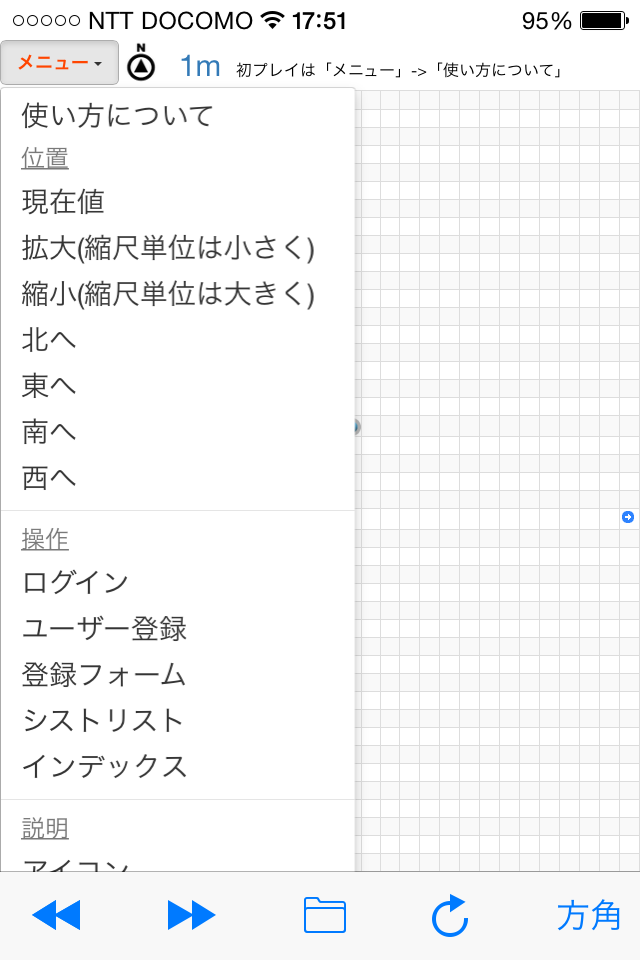
マップのアイコン説明
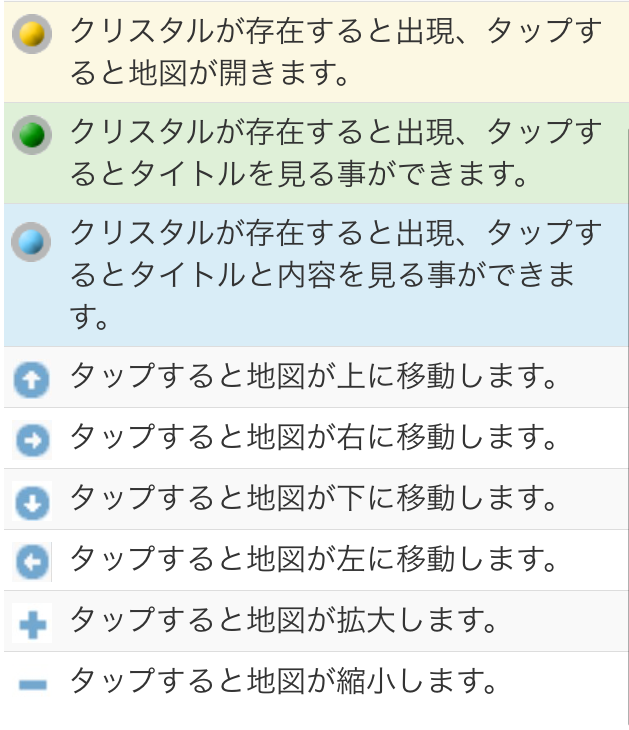
ユーザーを登録してください
「メニュー>ユーザー登録」の順にタップします。
>ユーザー登録しておくと書きこんだ記録を管理できます。
下記に画像が4枚あります。
上から順に「ユーザー登録の入力」「登録完了」「ユーザー名が既に使用されており登録エラー」「ログイン状態の確認」になります。
レーダーマップ右上の誤差の横に「(ログイン中)ユーザー名」が表示されているとログインしている状態です。 iphoneの1例
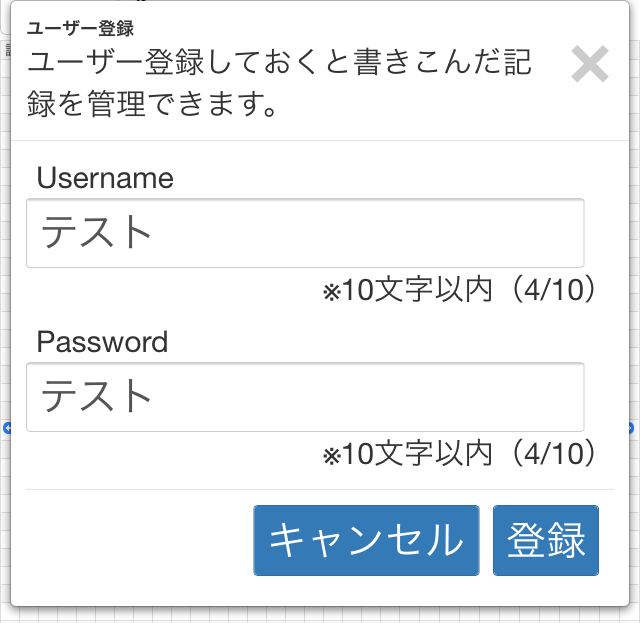 1.「ユーザー登録の入力」
1.「ユーザー登録の入力」
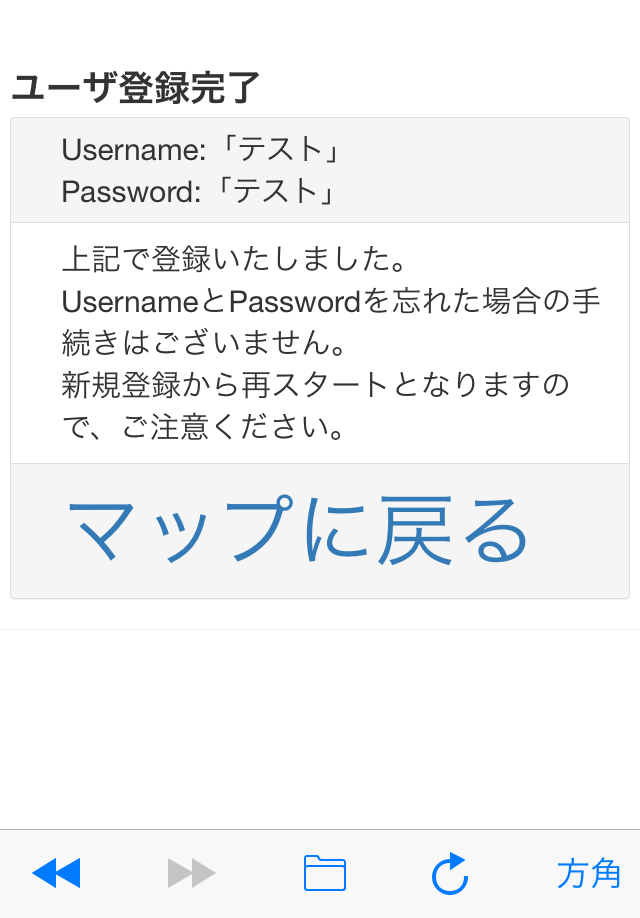 2.「登録完了」
2.「登録完了」
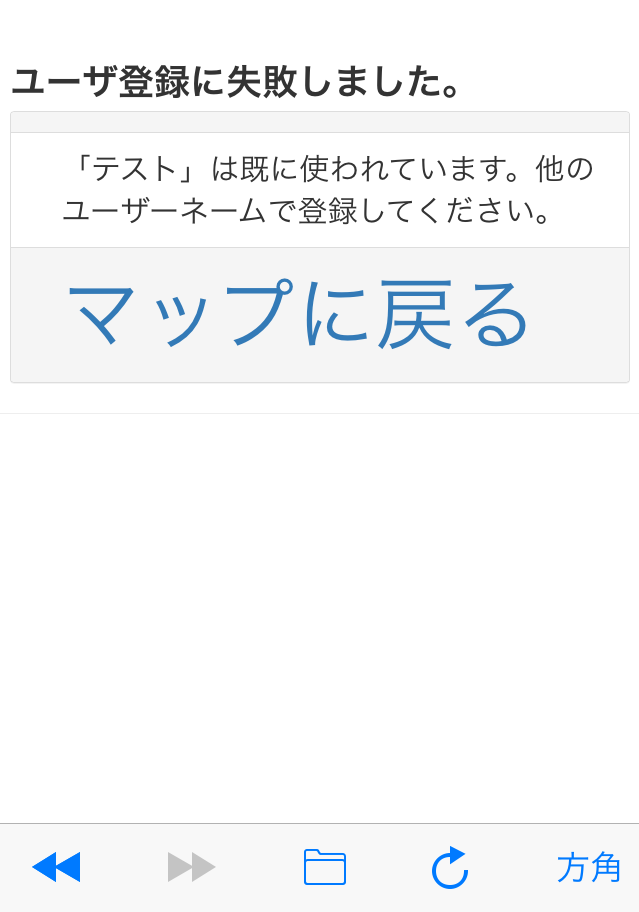 3.「ユーザー名が既に使用されており登録エラー」
3.「ユーザー名が既に使用されており登録エラー」
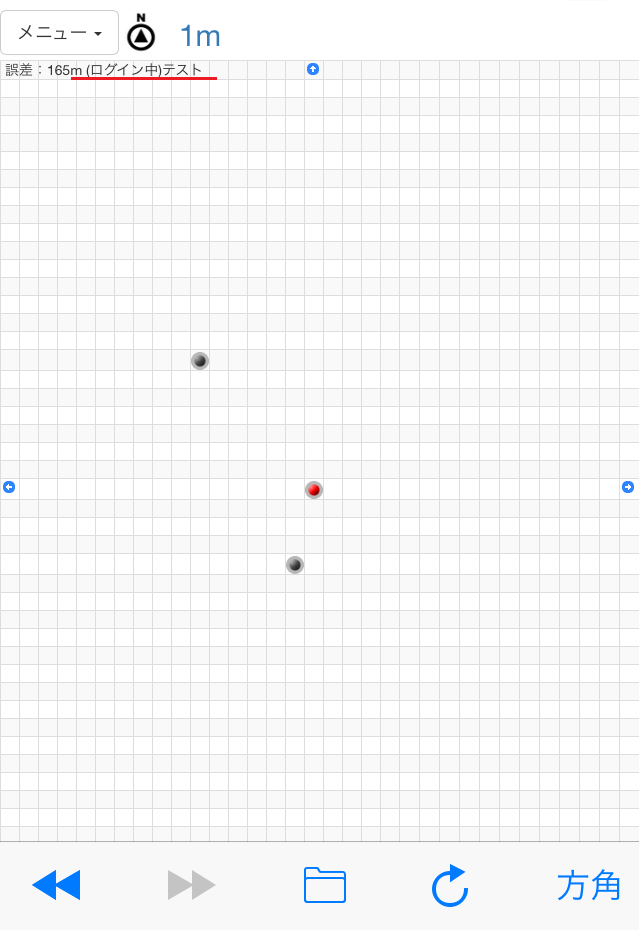 4.「ログイン状態の確認」
4.「ログイン状態の確認」
>ユーザー登録しておくと書きこんだ記録を管理できます。
下記に画像が4枚あります。
上から順に「ユーザー登録の入力」「登録完了」「ユーザー名が既に使用されており登録エラー」「ログイン状態の確認」になります。
レーダーマップ右上の誤差の横に「(ログイン中)ユーザー名」が表示されているとログインしている状態です。 iphoneの1例
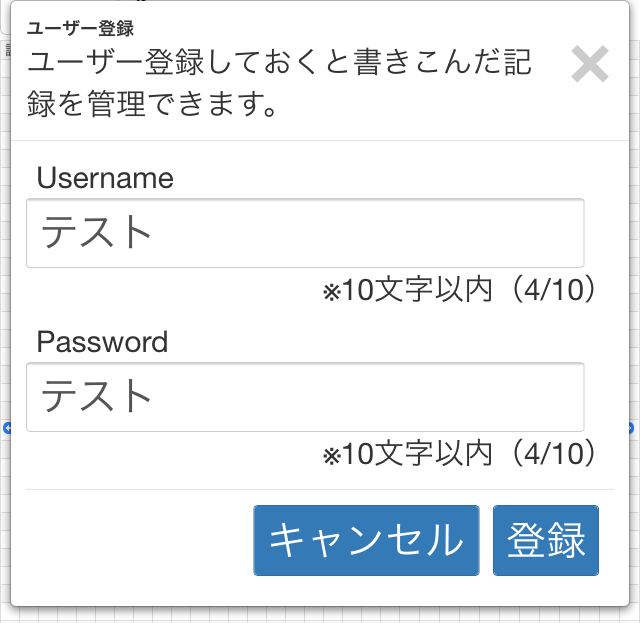 1.「ユーザー登録の入力」
1.「ユーザー登録の入力」
ログインしてください
「メニュー>ログイン」の順にタップします。
ログインしておくと書きこんだ記録を管理できます。
下記に画像が2枚あります。
上から順に「ログインの入力」「ログイン状態の確認」になります。
iphoneの1例
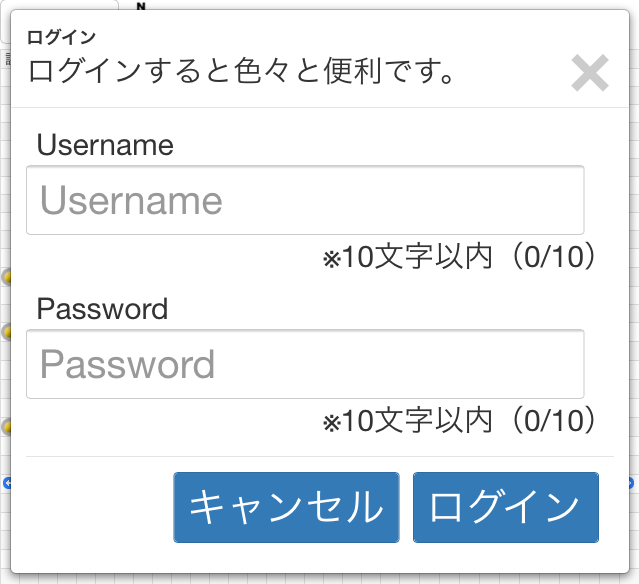 1.「ログインの入力」
1.「ログインの入力」
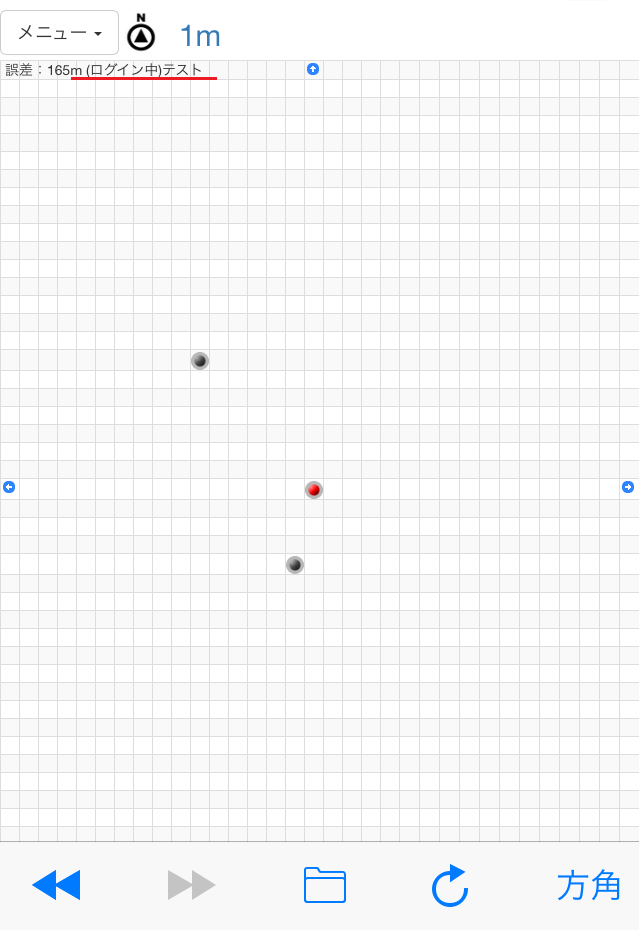 2.「ログイン状態の確認」
2.「ログイン状態の確認」
ログインしておくと書きこんだ記録を管理できます。
下記に画像が2枚あります。
上から順に「ログインの入力」「ログイン状態の確認」になります。
iphoneの1例
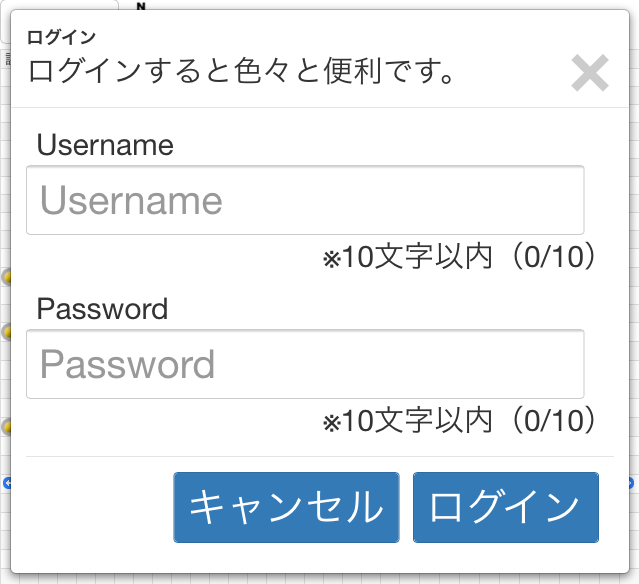 1.「ログインの入力」
1.「ログインの入力」
作成されたシストをリストから確認しましょう。
「メニュー>シストリスト」の順にタップします。
リストからタイトルをタップします。
個別シストの内容が表示されます。
iphoneの1例
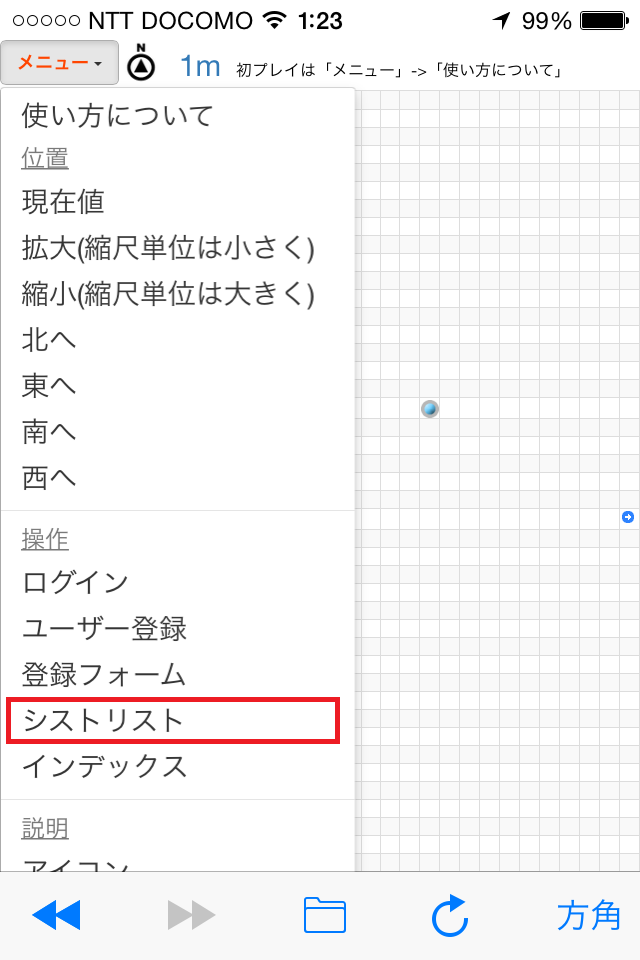 「メニュー>シストリスト」
「メニュー>シストリスト」
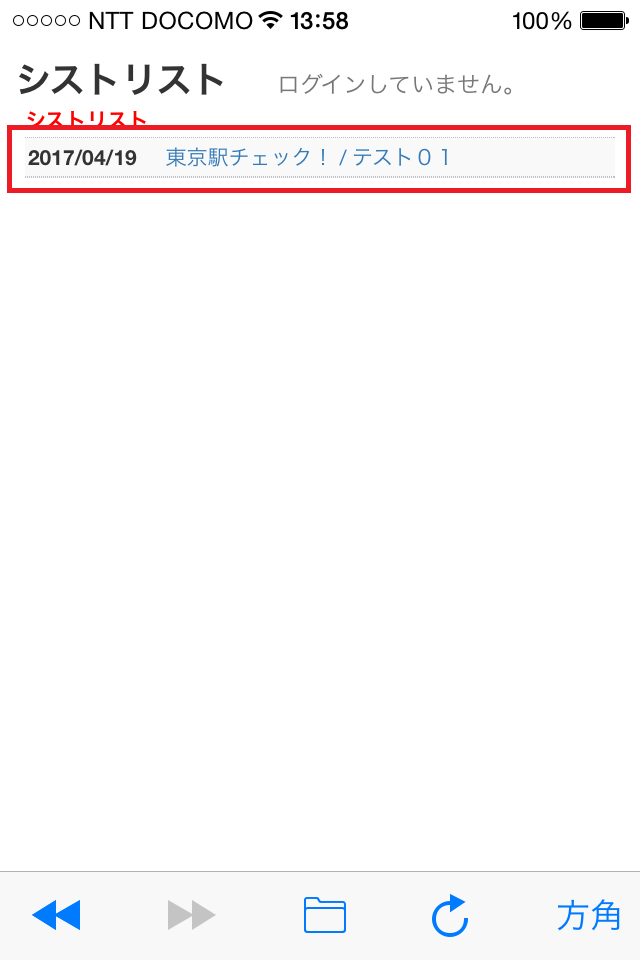 リストからタイトルをタップします。
リストからタイトルをタップします。
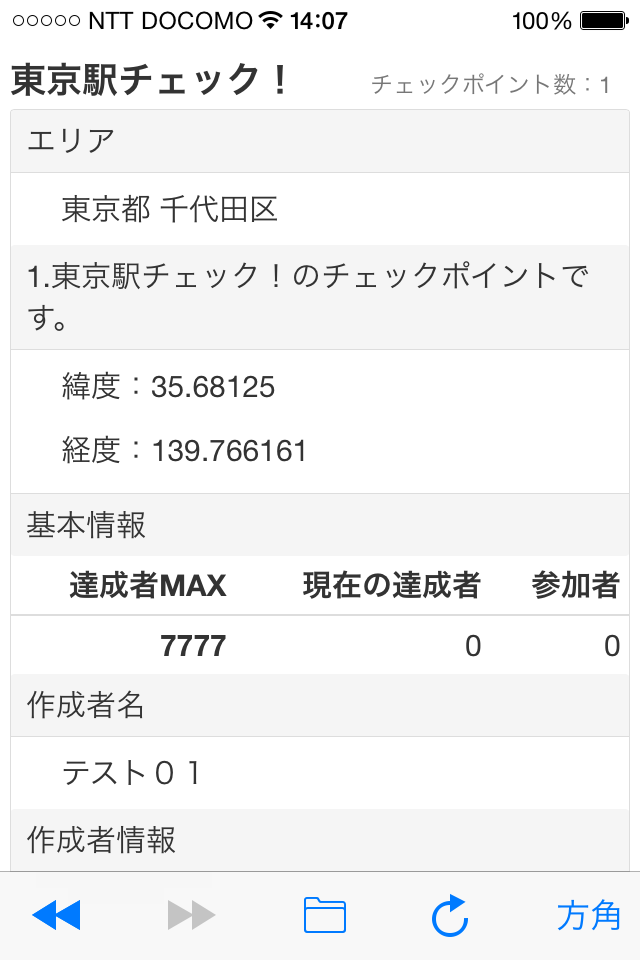 ※個別シストの内容が表示されます。(上)
※個別シストの内容が表示されます。(上)
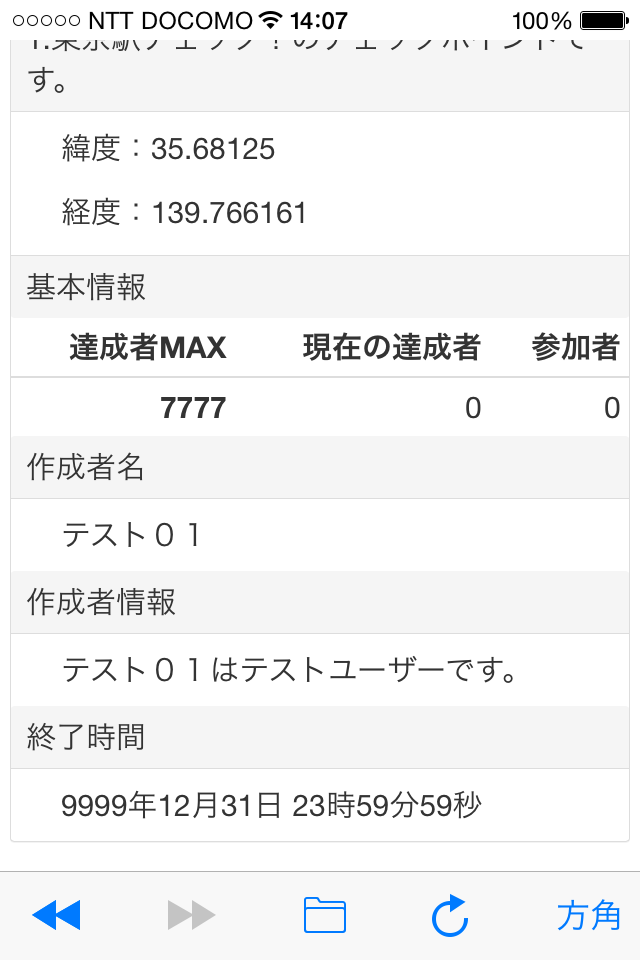 ※個別シストの内容が表示されます。(下)
※個別シストの内容が表示されます。(下)
リストからタイトルをタップします。
個別シストの内容が表示されます。
iphoneの1例
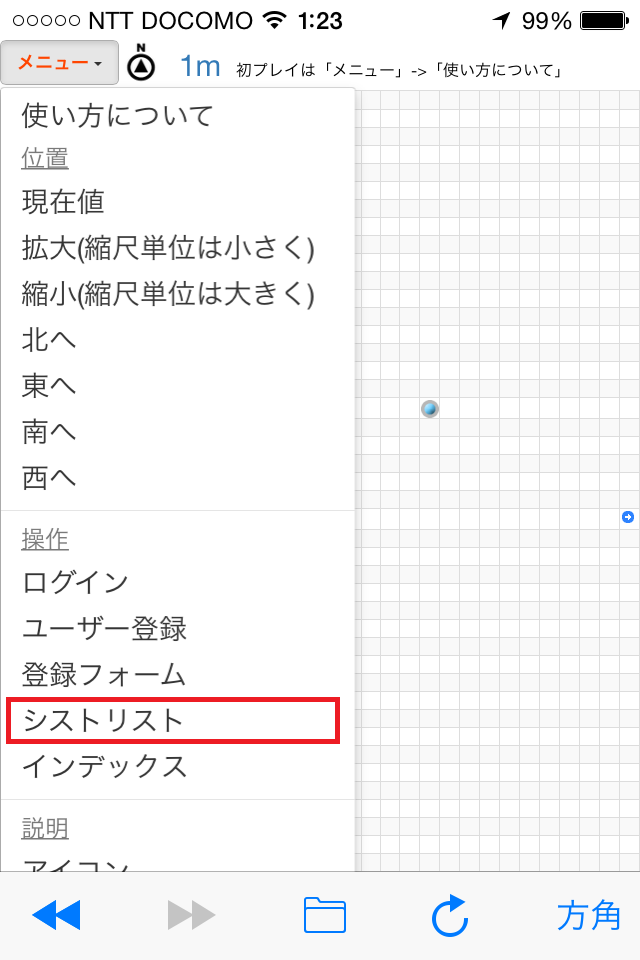 「メニュー>シストリスト」
「メニュー>シストリスト」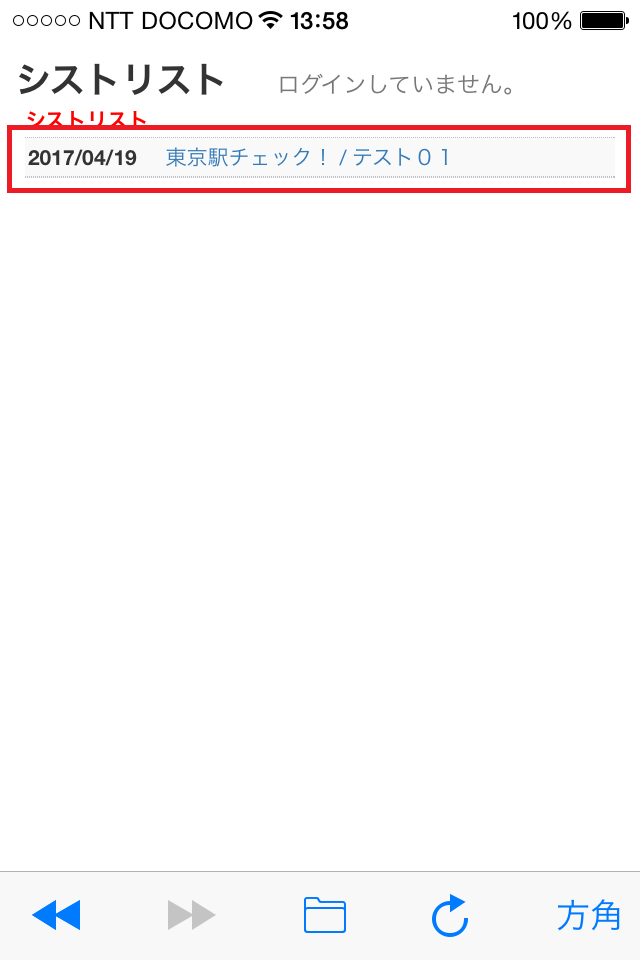 リストからタイトルをタップします。
リストからタイトルをタップします。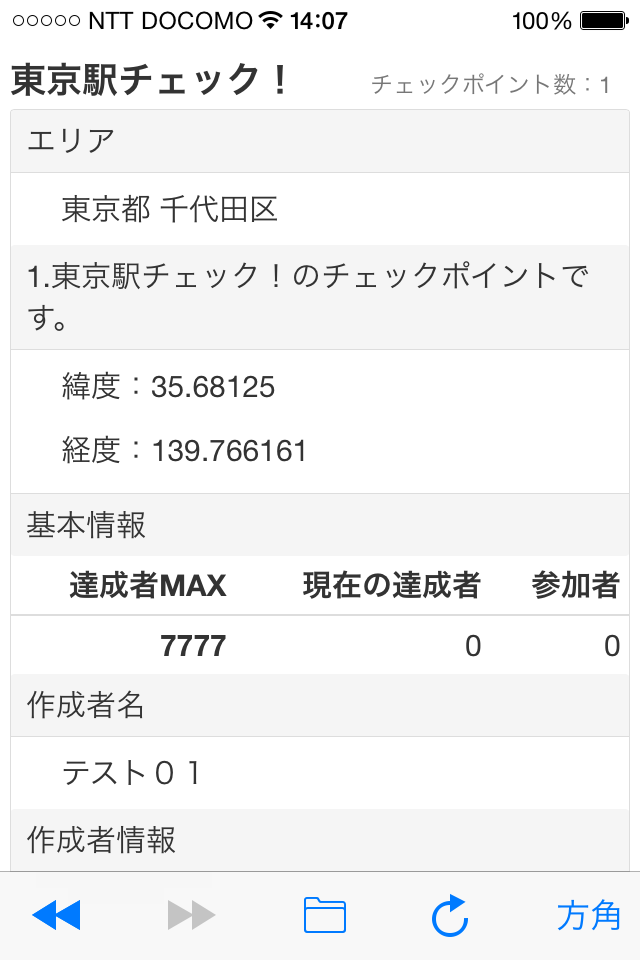 ※個別シストの内容が表示されます。(上)
※個別シストの内容が表示されます。(上)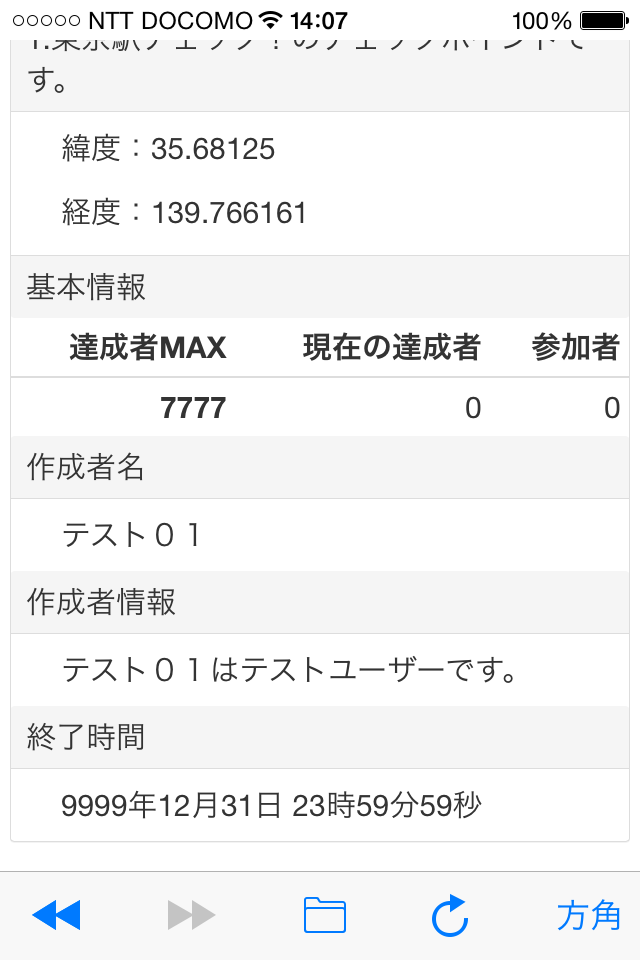 ※個別シストの内容が表示されます。(下)
※個別シストの内容が表示されます。(下)
シストを探してみましょう
- 黄色いアイコンをタップすると地図に切り替わります。
- 「Goal」が「記録(ログ)」を取得できる目的地です。
- 但し、位置情報取得には誤差が生じるので誤差の分も考慮して目的地を探しましょう。
- だいたい目的地に近づいたら、レーダーマップを拡大(縮尺単位は小さく)していき、縮尺単位を「1m」にしてください。
- 緑アイコンや青アイコンが表示されていると、ほとんど目的地に近づいています。
- 緑アイコンや青アイコンが表示されていなれば、地図を見たり、 縮尺単位を「10m」にしたりして目的地を確認しましょう。
- 緑アイコンはタップすると目的地にある「記録(ログ)のタイトル」を確認することはできますが取得することはできません。
- さらに目的地に近づくと、緑アイコンが青アイコンに変わります。
- 青アイコンをタップすると、「記録(ログ)のタイトル」を確認でき、表示された「タイトル」をタップすると内容を取得することができます。
- 内容を取得する際にはログインが必要です。
- 閲覧期間外やユーザ設定の公開範囲外の場合は閲覧できない事があります。
iphoneの1例
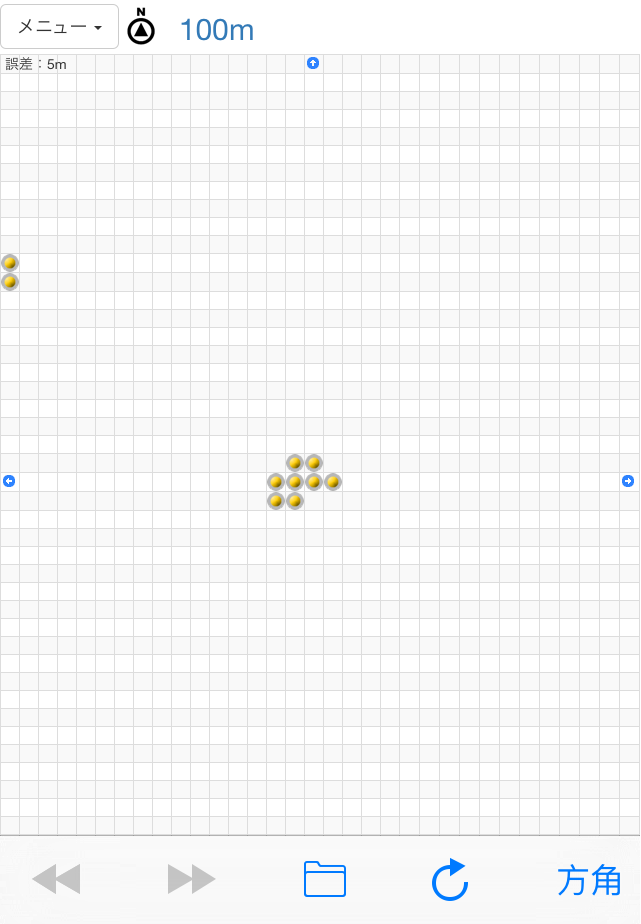 1.「黄色アイコンがある状態」
1.「黄色アイコンがある状態」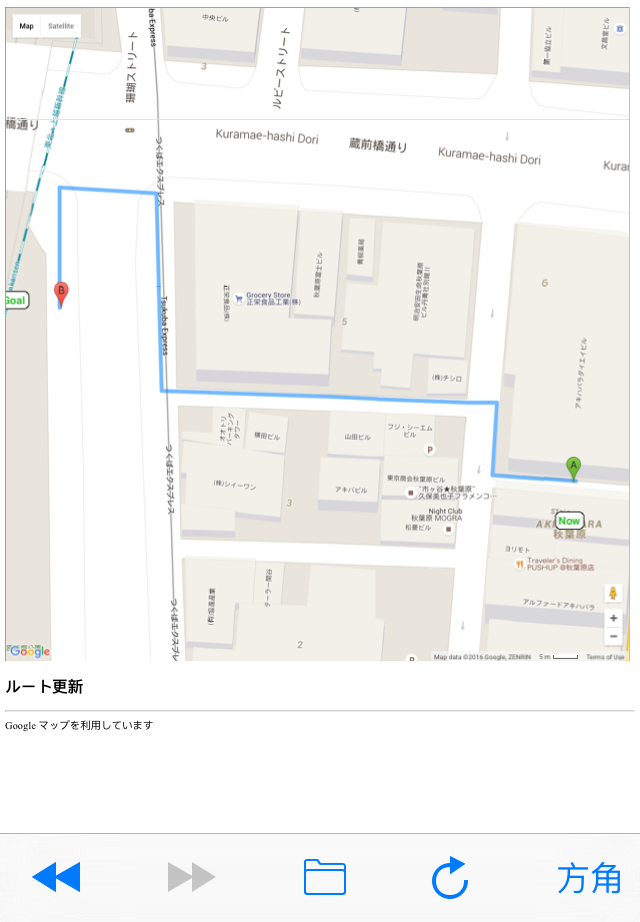 2.「地図のGoalを覚えておく」
2.「地図のGoalを覚えておく」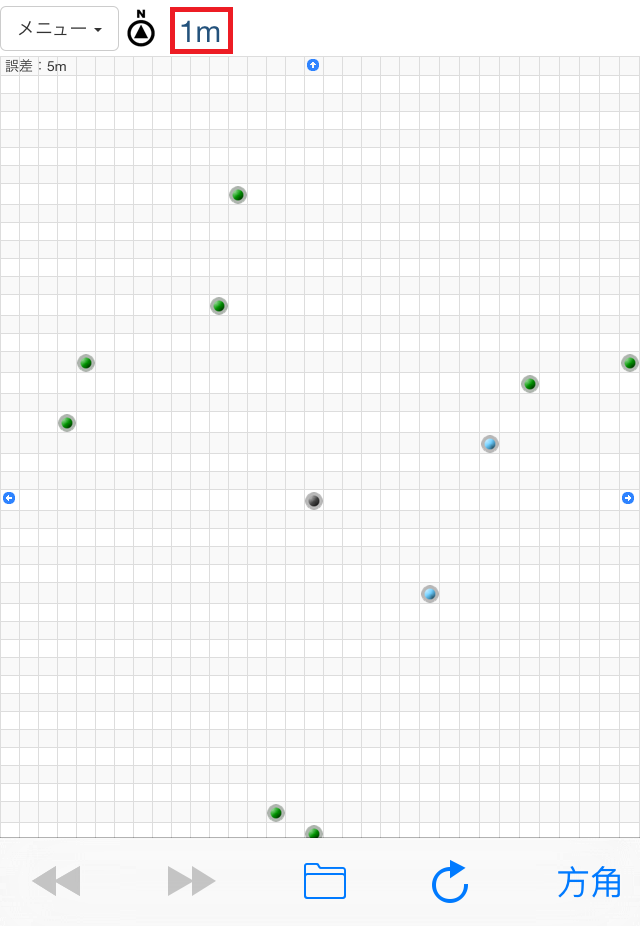 3.「目的地に近く縮尺単位が1mだと緑アイコンや青アイコンが表示される」
3.「目的地に近く縮尺単位が1mだと緑アイコンや青アイコンが表示される」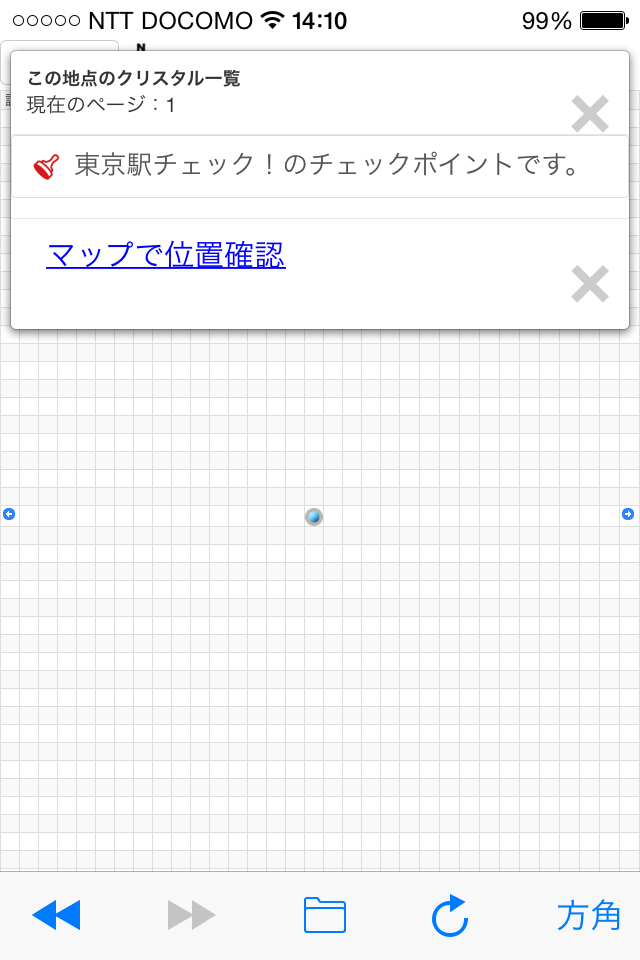 4.「緑アイコンや青アイコンをタップするとタイトルを確認できる」
4.「緑アイコンや青アイコンをタップするとタイトルを確認できる」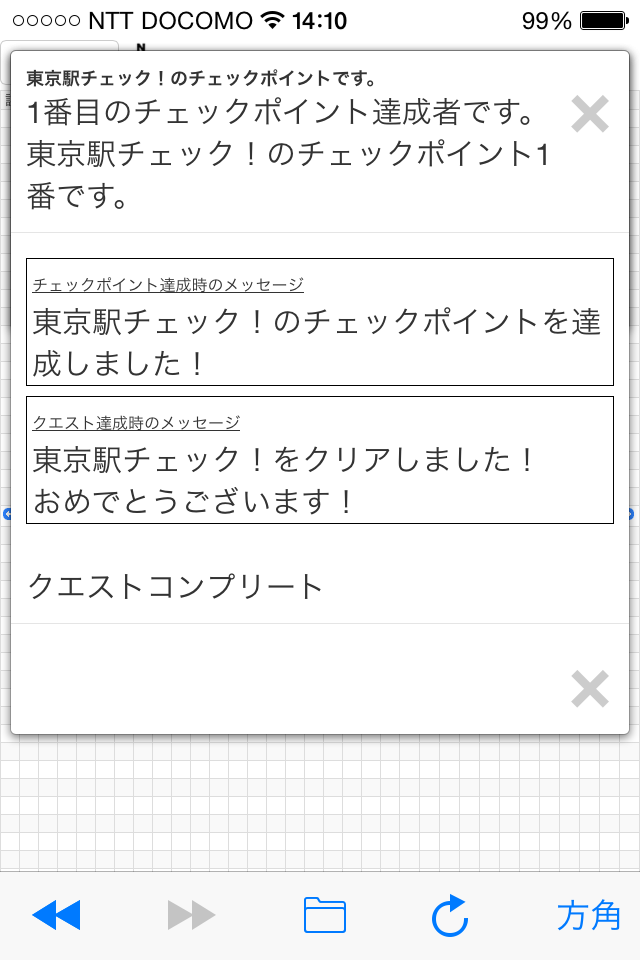 5.「青アイコンの場合は内容をタップすると内容を取得できます」
5.「青アイコンの場合は内容をタップすると内容を取得できます」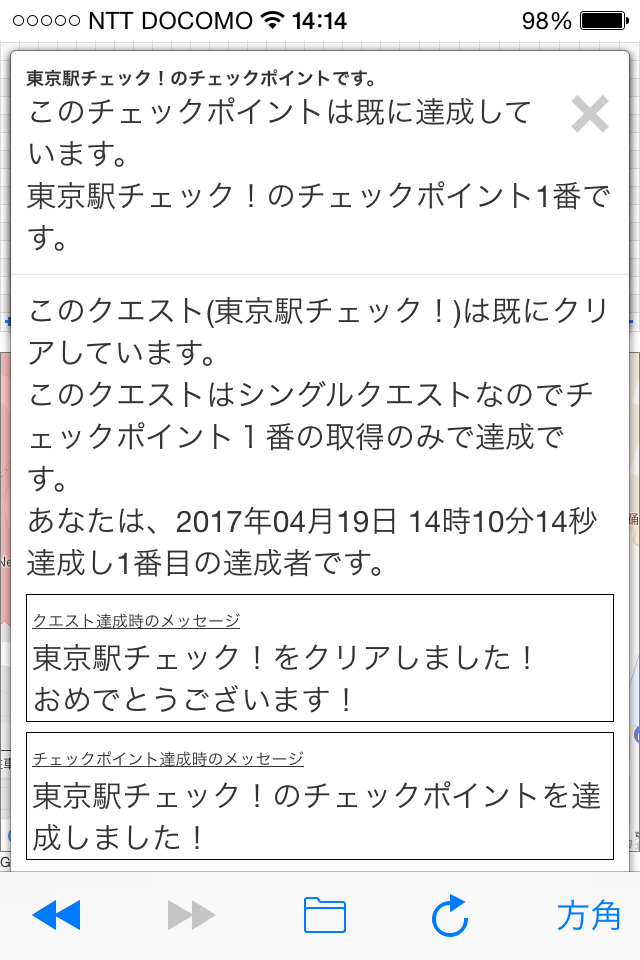
新たなシストを登録しましょう。
シストの発見、お疲れ様でした。
今度はあなたが他の誰かの為にシストを準備してみませんか?
用意する宝はなんでも構いません。
おめでとうの文字だけでも良いですし、次のポイントが分かる謎めいた暗号文字や画像でも構いません。
音や短い動画も利用できます。
また、もしあなたが何かしらのお店などをしているなら、その割引券や割引コード等なら凄く喜ばれるのではないでしょうか。
iphoneの1例
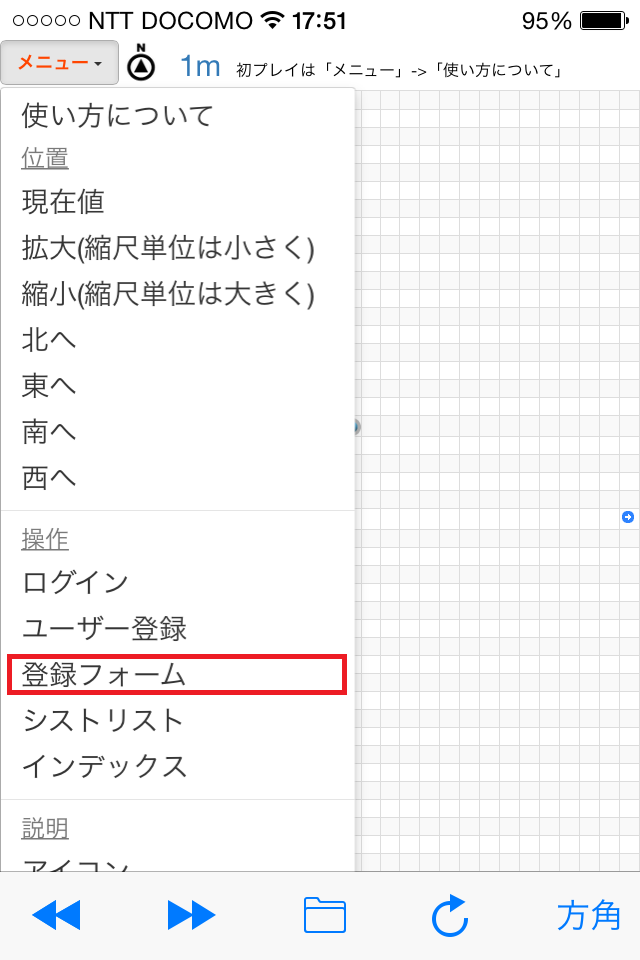 「メニュー」->「登録フォーム」
「メニュー」->「登録フォーム」
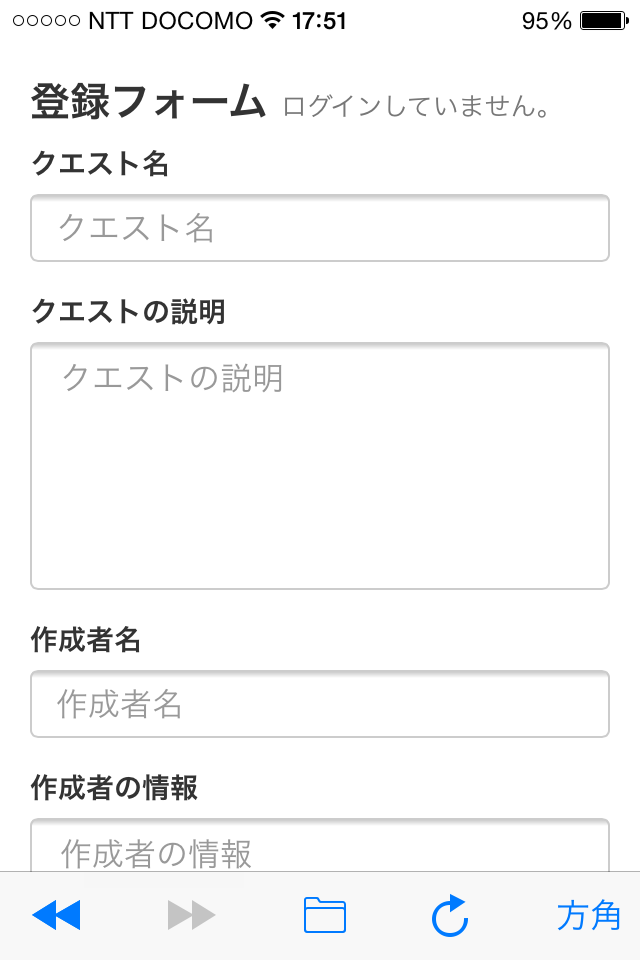 「登録フォーム」の上部
「登録フォーム」の上部
今度はあなたが他の誰かの為にシストを準備してみませんか?
用意する宝はなんでも構いません。
おめでとうの文字だけでも良いですし、次のポイントが分かる謎めいた暗号文字や画像でも構いません。
音や短い動画も利用できます。
また、もしあなたが何かしらのお店などをしているなら、その割引券や割引コード等なら凄く喜ばれるのではないでしょうか。
iphoneの1例
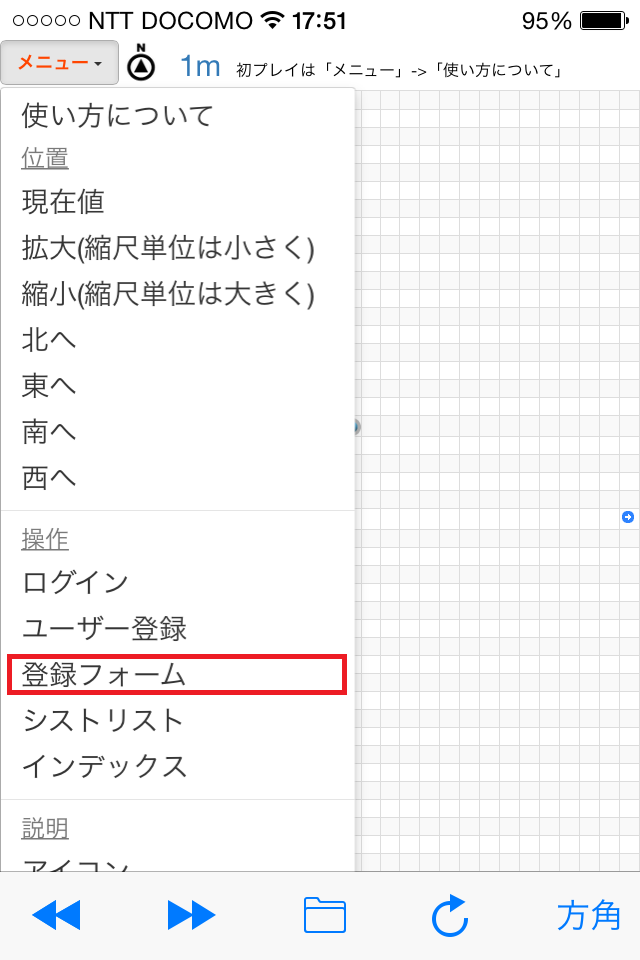 「メニュー」->「登録フォーム」
「メニュー」->「登録フォーム」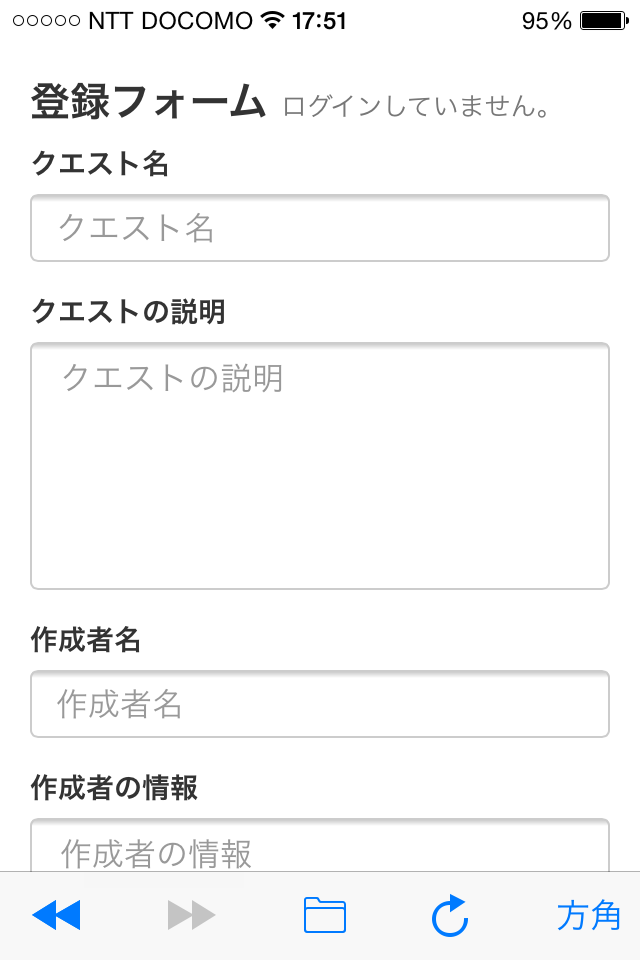 「登録フォーム」の上部
「登録フォーム」の上部